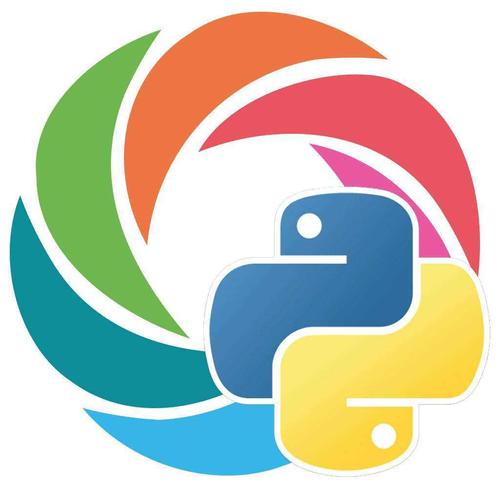
文件关联
文件关联是指打开一种类型的文件的默认方式,比如默认状态下文本文件txt是与记事本程序相关联的,我们双击文本文件,就能直接运行记事本程序来编辑它。文件的关联是通过注册表得以实现的。
1、查看文件的关联
以.txt为例进行说明: 开始-运行-输入regedit,打开注册表,依次展开“HKEY_CLASSES_ROOT/.txt”,查看右边窗口,双击“默认”,就可以看到.txt对应的项是txtfile。接着还是在此键下,找到txtfile项,展开“shell->open->command”,在右边窗口中,双击“默认”,即可看到打开.txt文件的命令“C:/WINDOWS/notepad.exe %1”。如果要修改.txt的打开方式,只要把默认值更改为其它命令即可(如用写字板打开,命令为:C:/WINDOWS/system32/write.exe %1)。其实Windows系统上的文件打开方式的原理都是一样的,了解之后,我们就可以根据自己的需要修改任意文件的打开方式了。
2、更改文件的关联
除了上面说的可以通过修改注册表的方式来更改文件的关联,还有另外两种方法:
方法一:利用右键
右键选择要打开的文件,选择“打开方式”,然后选择你要打开文件的方式,并勾上“始终使用选择的程序打开这种文件”,确定即可。
方法二:用命令,以.txt为例说明
(1)查看文件的关联
用命令:assoc .txt,结果:txtfile
再用命令:ftype txtfile,结果:txtfile=C:/WINDOWS/notepad.exe %1
(2)更改文件的关联,用写字板打开
ftype txtfile=C:/WINDOWS/system32/write.exe %1
3、更改普通文件夹的打开方式
我们知道,双击文件夹,就会打开文件夹窗口,那有什么方法可以让双击文件夹却打开一个记事本呢?方法如下:开始-运行-输入regedit,打开注册表,依次展开“HKEY_CLASSES_ROOT/Directory/shell”,在右边窗口把默认值更改为txt,然后在左边窗口,在shell项下新建项txt,再在txt项下新建项command,在右边窗口把默认值更改为C:/WINDOWS/notepad.exe,现在试着双击一个文件夹,是不是出现了一个记事本呢?为什么会这样呢?因为打开一个文件夹时,会先查看shell项的默认值,然后在shell项下查找与之匹配的项,并调用相应的command项的命令。在本例中,shell项的默认值为txt,然后在shell项下找到txt项,并调用txt项下的command项的命令,因此双击文件夹就变成打开一个记事本了。
4、特殊文件夹的打开方式
在我们的桌面上或其他地方有一些文件夹并不是真正的文件夹,它们只是一个用来显示窗口文件夹内容的OLE对象,如“我的电脑”、“控制面板”等。它们都有一个系统默认的类ID类标识,Windows在注册表的HKEY_CLASSES_ROOT/CLSID下定义这些类。
文件夹 类ID 说明
Control Panel {21EC2020-3AEA-1069-A2DD-08002B30309D} 控制面板
Dial-Up Networking {992CFFA0-F557-101A-88EC-00DD010CCC48} 拨号网络
Internet Explorer {BFB23B42-E3F0-101B-8488-00AA003E56F8} 浏览器
My Computer {20D04FE0-3AEA-1069-A2D8-08002B30309D} 我的电脑
Network Neighborhood {208D2C60-3AEA-1069-A2D7-08002B30309D} 网上邻居
Printers {2227A280-3AEA-1069-A2DE-08002B30309D} 打印机
Recycle Bin {645FF040-5081-101B-9F08-00AA002F984E} 回收站
Scheduled Tasks {D6277990-4C6A-11CF-8D87-00AA0060F5BF} 计划任务
My Documents {450D8FBA-AD25-11D0-98A8-0800361B1103} 我的文档
URLHistory Folder {FF393560-C2A7-11CF-BFF4-444553540000} URL历史
{85BBD920-42A0-1069-A2E4-08002B30309D} 我的公文包
{D6277990-4C6A-11CF-8D87-00AA0060F5BF} 计划任务
那我们如何来更改这些特殊文件夹的打开方式呢?其实方法与普通文件夹是一样的。下面以“我的电脑”为例进行说明。打开注册表,依次展开“HKEY_CLASSES_ROOT/CLSID/{20D04FE0-3AEA-1069-A2D8-08002B30309D}/shell”,接下来的操作与上面普通文件夹的操作一样。在右边窗口把默认值更改为txt,然后在左边窗口,在shell项下新建项txt,再在txt项下新建项command,在右边窗口把默认值更改为C:/WINDOWS/notepad.exe,现在双击我的电脑,是不是出现了一个记事本呢?其它特殊文件夹的修改也一样,不再赘述。